Hinweis
Für den Zugriff auf diese Seite ist eine Autorisierung erforderlich. Sie können versuchen, sich anzumelden oder das Verzeichnis zu wechseln.
Für den Zugriff auf diese Seite ist eine Autorisierung erforderlich. Sie können versuchen, das Verzeichnis zu wechseln.
In diesem Artikel wird beschrieben, wie Sie Ihre Software as a Service (SaaS)-Ressource, die Unterschiede zwischen SaaS und SaaS Classic und SaaS-Ressourcenverwaltung im Azure-Portal ermitteln.
Suchen einer SaaS-Ressource
Wenn Sie ein SaaS-Angebot von Azure Marketplace erwerben, erstellt es ein SaaS-Abonnement im Azure-Portal. Weitere Informationen finden Sie unter Kauf eines SaaS-Angebots im Azure-Portal.
Suchen Sie eine SaaS-Ressource im Portal:
- Fenster "Globale Suche" (oben) – Suchen Sie nach Ihrem SaaS-Abonnement anhand des Namens.
- SaaS: Hier werden alle Ihre SaaS-Abonnements aufgelistet. Es gibt zwei Arten von SaaS-Listen. Weitere Informationen finden Sie im folgenden Abschnitt.
- Abonnements: Hier werden alle Azure-Abonnements aufgelistet, auf die Sie als Teil Ihres Mandanten zugreifen können. Um ein bestimmtes Abonnement zu finden, verwenden Sie den Filter oder das Suchfenster.
- Alle Ressourcen – Listet alle Ressourcen auf, die unter allen Abonnements erstellt wurden, auf die Sie Zugriff haben. Um ein bestimmtes Abonnement zu finden, verwenden Sie den Filter (Typ > SaaS) oder suchen Sie in der Liste.
Grundlegendes zu den Unterschieden zwischen SaaS- und SaaS Classic-Ressourcenlisten
Der Unterschied zwischen den beiden Typen besteht darin, dass SaaS Classic es Ihnen ermöglicht, die SaaS-Abonnements zu finden, die unter Ihrem Mandanten und nicht unter einer Ressourcengruppe erstellt wurden.
Wenn Sie vor Februar 2021 ein SaaS-Abonnement im Azure-Portal erworben haben, wurde es unter Ihrem Mandanten erstellt und finden Sie es unter SaaS Classic. Alle in Microsoft AppSource getätigten Einkäufe befinden sich in dieser Liste.
Wenn Sie vor Februar 2021 ein SaaS-Abonnement über das Azure-Portal erworben haben und es aus dem Mandanten in eine Ressourcengruppe verschieben möchten (empfohlen), wechseln Sie zum SaaS-Abonnement im Abschnitt SaaS Classic und wählen In Ressourcengruppe verschieben aus. Sie können nur Abonnements mit dem Status Ausstehend oder Aktiv verschieben. Nach dem Verschieben wird das SaaS-Abonnement jetzt in der Ansicht SaaS und nicht mehr in SaaS Classic angezeigt. Sie können ein SaaS-Abonnement nicht in eine Ressourcengruppe verschieben, wenn es in AppSource erworben wurde.
Diese Verschiebung bietet die folgenden Vorteile:
- Verbesserter Zugriff auf und Steuerung von Ihren SaaS-Ressource mit geerbten Richtlinien und Berechtigungen aus dem Azure-Abonnement und den Ressourcengruppen (vollständige RBAC-Kontrolle)
- Der Lebenszyklus von SaaS ist an den Lebenszyklus des Azure-Abonnements für Aktionen wie Übertragungen und Löschungen gebunden.
- Einfachere Auffindbarkeit mit SaaS-Ressourcen, die mithilfe der globalen Suche gefunden werden
- Verwendung von Microsoft Cost Management – Überwachen der Ausgaben für SaaS-Ressourcen
- Ressourcenereignisse im Aktivitätsprotokoll für Ressourcen auf Abonnementebene
Verwalten Ihres SaaS-Diensts
Es gibt mehrere Möglichkeiten zum Verwalten Ihrer SaaS-Abonnements
- Im Azure-Portal erworbene SaaS-Abonnements verwalten Sie dort.
- Verwalten Sie SaaS-Abonnements, die in AppSource erworben wurden, im Azure-Portal und im Microsoft 365 Admin Center. Für Details zur Verwendung des Microsoft 365 Admin Centers siehe Verwalten von Nicht-Microsoft-App-Abonnements für Ihre Organisation.
- Bei einigen Herausgebern können Sie SaaS-Abonnements direkt in ihrer Plattform verwalten. Besuchen Sie die Website des Herausgebers über einen Link auf der SaaS-Abonnementseite im Azure-Portal.
Es gibt mehrere Aktionen, die Sie nach dem Kauf ausführen können. Für einige Aktionen sind Besitzer- oder Mitwirkendeberechtigungen erforderlich.
Pläne ändern
Änderungen, die Sie an einem Plan vornehmen, den Sie abonniert haben, werden sofort wirksam. Die Abrechnung erfolgt anteilsmäßig in Abhängigkeit von den Rechnungsbedingungen des aktuellen Plans.
Sie können zu einem anderen Plan wechseln, der denselben Abrechnungszeitraum und Zahlungsmöglichkeiten hat. Wenn beispielsweise ein SaaS-Angebot mit mehreren Zahlungsplänen mit derselben Abrechnungs- und Zahlungsoptionskombination vorhanden ist, ist der Wechsel möglich. Nach einem monatlichen Standardabonnement kann der Kunde mit den vorausgewählten Abrechnungs- und Zahlungsplanoptionen beginnen.
Für das Ändern der Pläne sind die Berechtigungen der Rolle Besitzer oder Mitwirkender erforderlich.
Anmerkung
Der Anbieter lehnt die Änderung möglicherweise ab, wenn die von Ihnen ausgewählten Änderungen nicht innerhalb seines Diensts machbar sind. In diesem Fall schlägt die Änderung fehl.
Es gibt einige Fälle, in denen das Ändern des Plans nicht funktioniert:
- Wenn sich Ihr Abonnement auf der Mandantenebene befindet und nur die Berechtigung Lesen umfasst, können Sie den Plan nicht ändern. Fordern Sie in diesem Fall Berechtigungen von der Person an, die über die Rolle Besitzer für das Abonnement verfügt.
- Wenn dem Azure-Abonnement kein Zahlungsmittel (PI) zugeordnet ist, können Sie Ihren kostenlosen Plan nicht in einen kostenpflichtigen Plan ändern. Sie können jedoch ein anderes Azure-Abonnement auswählen und sich dann für einen kostenpflichtigen Plan entscheiden. Alternativ können Sie dem ausgewählten Azure-Abonnement ein Zahlungsmittel hinzufügen.
- Wenn der von Ihnen ausgewählte Plan eine Einschränkung für mindestens/maximale Benutzer aufweist, die nicht die aktuelle Anzahl von Benutzern enthält, wählen Sie einen anderen Plan mit der gleichen Anzahl von Benutzern aus, die im ursprünglichen Plan enthalten sind, den Sie erworben haben, oder wenden Sie sich an den Herausgeber.
- Wenn der Herausgeber die Anforderung nicht erfüllen kann, wenden Sie sich direkt an ihn.
Weitere Informationen zur Berechnung von Gebühren finden Sie unter Abrechnung und Rechnungsstellung.
Überprüfen des Beispielszenarios
Sie haben sich für ein dreijähriges Abonnement bei Plan Xangemeldet, wobei zu Beginn jedes Jahres Zahlungen getätigt wurden. Das Abonnement begann am 1. Januar 2023 mit einem Preis von 1.200 $ pro Jahr.
Mitte des zweiten Jahres (insbesondere am 1. Juli 2024, also 184 Tage im Jahr), entscheiden Sie sich, Ihren Plan in Plan Yzu ändern, was pro Jahr 2.400 $ kostet.
Da Sie mitte des Jahres wechseln, erhalten Sie eine anteilige Rückerstattung für die nicht genutzten Tage Ihres ursprünglichen Plans (Plan X). Ihnen wird dann ein anteiliger Betrag für den neuen Plan (Plan Y) in Rechnung gestellt, der den Rest des zweiten Jahres abdeckt.
In diesem Beispiel lautet der Ablauf wie folgt:
- Start des Abonnements = 1. Januar 2023
- Ende des Jahres 1 = 31. Dezember 2023
- Änderung des Plans = 1. Juli 2024
- Ende des Jahres 2 = 31. Dezember 2024
- Ende des Jahres 3 = 31. Dezember 2025
In diesem Szenario sind die Zahlungs- und Erstattungsdetails wie folgt:
| Maßnahme | Jahr | Zeitraum | Zahlung | Erstattung |
|---|---|---|---|---|
| Plan X abonnieren | 1 | 1. Januar 2023 - 31. Dezember 2023 | $ 1.200 zu Beginn des Jahres | - |
| Plan X weiterführen | 2 | 1. Januar 2024 - 30. Juni 2024 | $ 1.200 zu Beginn des Jahres | - |
| Zu Plan Y wechseln | 2 | 1. Juli 2024 - 31. Dezember 2024 | 2.400 US-Dollar bei Wechsel 1.209,86 $ Nettozahlung nach Rückerstattung |
$1,200 * (184/365 Tage) = $ 605,48 (Rückerstattung für nicht verwendete Tage) |
| Fortsetzung Plan Y | 3 | 1. Januar 2025 - 31. Dezember 2025 | $ 2.400 zu Beginn des Jahres | - |
In diesem Beispiel lauten die wesentlichen Punkte wie folgt:
-
$1,200stellt die jährliche Zahlung für Plan X dar. -
$2,400stellt die jährliche Zahlung für Plan Y dar. - Die Rückerstattung für die nicht verwendeten Tage von Plan X wird berechnet als
$1,200multipliziert mit dem Bruchteil der nicht genutzten Tage (184 daysvon 365 Tagen), was 605,48 $ ergibt. - Die Kosten für den neuen Plan (Plan Y) für den Rest des zweiten Jahres werden als
$2,400multipliziert mit dem Bruchteil der verbleibenden Tage (184 daysvon 365 Tagen) berechnet, der$1,209.86entspricht.
Anzahl der Benutzer ändern
Bei benutzerdefinierten Plänen können Sie die Anzahl der Benutzer, die Sie während des Kaufvorgangs definiert haben, hinzufügen oder verringern. Das Ändern der Anzahl der Benutzer, die Sie abonniert haben, wird sofort wirksam, und die Abrechnung wird entsprechend der Abrechnungsdauer des aktuellen Plans anteilig berechnet. Die Änderungen der Benutzer sind nur innerhalb des vom Herausgeber definierten minimalen und maximalen Bereichs möglich. In einigen Fällen müssen Sie einen Plan vor dem Ändern von Benutzern ändern und umgekehrt.
Wenn sich Ihr Abonnement auf der Mandantenebene befindet und nur die Berechtigung „Lesen“ umfasst, können Sie die Anzahl der Benutzenden nicht ändern. Fordern Sie stattdessen die Berechtigungen der Rolle „Mitwirkender“ von der Person an, die über die Rolle „Besitzer“ für das Abonnement verfügt.
Wenn der Herausgeber die Anforderung nicht erfüllen kann, wenden Sie sich direkt an ihn.
Bei Plänen, die über ein privates Angebot oder einen privaten Plan erworben wurden, können Sie die Preise über die private Angebotsverwaltung bzw. die privaten Pläne anzeigen.
Weitere Informationen zur Berechnung von Gebühren finden Sie unter Abrechnung und Rechnungsstellung.
Anmerkung
Der Anbieter kann die Genehmigung der Änderung verweigern, wenn dies nicht innerhalb ihres Diensts möglich ist. In diesem Fall schlägt die Änderung fehl.
Bearbeiten der wiederholten Abrechnung
Mit der wiederkehrenden Abrechnung können Sie die Verlängerung Ihres SaaS-Abonnements verwalten. Wenn die wiederholte Abrechnung deaktiviert ist, werden das SaaS-Abonnement und der Dienst am Verlängerungsdatum beendet. Sie können die Verlängerungsoption nur ändern, wenn das Abonnement aktiv ist. Ein gekündigtes und/oder storniertes SaaS-Abonnement kann nicht reaktiviert werden; ein neues SaaS-Abonnement muss an dessen Stelle erstellt werden.
Anmerkung
Für SaaS-Produkte, die mit einem privaten Angebot erworben wurden, wenden Sie sich an Ihren privaten Angebotsanbieter, um die einstellung für die wiederkehrende Abrechnung zu ermitteln, die für Sie am besten geeignet ist. Weitere Informationen finden Sie unter Leitfaden für wiederholte Abrechnungen für private SaaS-Angebote.
Führen Sie die folgenden Schritte aus, um die wiederkehrende Abrechnung für ein SaaS-Abonnement zu deaktivieren:
Wechseln Sie zum Azure-Portal.
Geben Sie oben auf der Seite im globalen Suchfeld SaaS- ein, und wählen Sie dann unter ServicesSaaS-aus.
Auf der Seite "SaaS" im Azure-Portal werden alle Ihre SaaS-Abonnements angezeigt.
Geben Sie im Feld Nach Name filtern... den Abonnementnamen ein, und wählen Sie dann in der Spalte Name das Abonnement aus.
Die Seite Produkt- und Plandetails für das Angebot wird angezeigt, die zeigt, dass die wiederholte Abrechnung aktiviert ist. Zudem erhalten Sie Informationen zum Datum, an dem das Abonnement verlängert wird.
Tipp
Abonnements, die für die wiederkehrende Abrechnung konfiguriert sind, zeigen das Datum an, an dem das Abonnement verlängert wird. Andernfalls wird das Datum angezeigt, an dem das Abonnement abläuft.
Klicken Sie unter Wiederholte Abrechnung auf den Link Wiederholte Abrechnung bearbeiten.
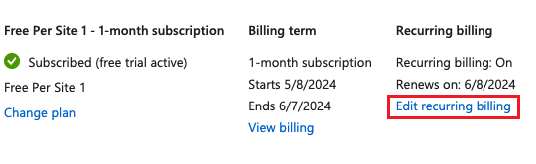
Wenn Sie die wiederholte Abrechnung deaktivieren möchten, wählen Sie im angezeigten Seitenbereich die Schaltfläche Aus und dann Aktualisieren aus. Jetzt sehen Sie, dass die wiederholte Abrechnung deaktiviert ist, und Sie sehen das Datum, an dem das Abonnement abläuft.

Abrechnung anzeigen
Zeigen Sie Rechnungen für Ihr Azure-Abonnement und Azure Marketplace-Produkte an, die mit diesem Abonnement erworben wurden. Informationen zu SaaS-Angeboten, die im Portal erworben wurden, finden Sie im Abschnitt Abrechnung auf der Abrechnungsseite für das SaaS-Abonnement, der Sie zu Cost Management weiterleitet.
Die Kostenverwaltung hilft Ihnen, Ihre Rechnungsaufschlüsselung zu verstehen, Ihr Abrechnungskonto und Ihre Abonnements zu verwalten, Azure-Ausgaben zu überwachen/zu steuern und die Ressourcennutzung zu optimieren. Sie können Kosten analysieren, Budgets erstellen und verwalten und vieles mehr. So können Sie beispielsweise Ihre benutzerdefinierte Meternutzung nachverfolgen (für SaaS-Abonnements, die nach Februar 2021 erstellt wurden oder in eine Ressourcengruppe verschoben wurden). Erfahren Sie mehr über kostenmanagement bei Cost Management + Billing.
Wenn Ihr Kauf über Microsoft AppSource erfolgt ist, können Sie Ihre Rechnungen im Microsoft Admin Center unter Rechnungen & Zahlungenanzeigen.
Kündigen eines Abonnements
Durch das Kündigen wird Ihr Zugriff auf die Software, die Sie im Rahmen dieses SaaS-Abonnements erworben haben, entfernt. Rückerstattungen werden gemäß der Erstattungsrichtlinie verarbeitet. Weitere Informationen finden Sie unter Erstattungsrichtlinien für Microsoft AppSource und Azure Marketplace.
Wenn sich Ihr Abonnement auf der Mandantenebene mit den Berechtigungen der Rolle Lesen befindet, können Sie ein Abonnement nicht kündigen. Wenden Sie sich stattdessen an die Person mit den Berechtigungen der Rolle Besitzer.
Sie sind berechtigt, eine vollständige Rückerstattung zu erhalten, wenn Sie Ihr SaaS-Abonnement innerhalb von 72 Stunden nach dem Kauf kündigen. Erstattungen sind für Abonnements, die nach dem aufgeführten Zeitraum storniert werden, nicht verfügbar. Die Abrechnung basierend auf dem Verbrauch, nachdem Sie ein SaaS-Konto konfiguriert haben, ist auch nicht für eine Rückerstattung berechtigt.
Darüber hinaus sind SaaS-Abonnements mit ausstehenden zukünftigen Zahlungen nach Ablauf des Standardabbruchzeitraums von 72 Stunden nicht zur Stornierung berechtigt. Eine Kündigung für solche Abonnements ist erst möglich, wenn die aktuelle Abrechnungslaufzeit abgelaufen ist und alle ausstehenden Zahlungen abgeschlossen sind. Wenden Sie sich an Marketplace-Support, um eine Kündigung langfristiger SaaS-Abonnements über den Standardzeitraum von 72 Stunden hinaus anzufordern.
Löschen eines Abonnements
Diese Aktion ähnelt einer Kündigung. Allerdings wird hierbei zusätzlich die SaaS-Ressource aus der Liste Ihrer SaaS-Abonnements entfernt. Nachdem Sie ein Abonnement gelöscht haben, können Sie nicht über das Azure-Portal darauf zugreifen.
Befindet sich Ihr Abonnement auf Mandantenebene mit Lese-Berechtigungen, können Sie ein Abonnement nicht löschen. Wenden Sie sich stattdessen an die Person mit den Berechtigungen der Rolle Besitzer.
Ändern eines Azure-Abonnements oder einer Ressourcengruppe
Führen Sie die folgenden Schritte aus, um ein Azure-Abonnement oder eine Ressourcengruppe zu ändern, die einem Angebot zugeordnet ist:
- Wechseln Sie zum Abschnitt SaaS.
- Wählen Sie das Abonnement aus, das Sie ändern möchten.
- Wählen Sie unter Abrechnung die Option Abgerechnetes Abonnement ändern aus.
- Wählen Sie das gewünschte Abonnement oder die Gewünschte Ressourcengruppe aus, oder erstellen Sie eine neue Ressourcengruppe, um die SaaS-Ressource zu verschieben.
- Wählen Sie unten Ändern aus, um den Vorgang abzuschließen.
Es gibt einige Fälle, in denen die Änderung möglicherweise nicht funktioniert:
- Wenn sich Ihr SaaS-Abonnement nicht im Status "Abonniert" befindet, überprüfen Sie Ihren Abonnementstatus im SaaS-Bereich oder auf Ihrer SaaS--Abonnementseite.
- Wenn das SaaS-Abonnement eine Ressource auf Mandantenebene ist:
- Sie sollten über die Berechtigungen der Rolle Besitzer/Mitwirkender für das Azure-Zielabonnement verfügen.
- Wenn das SaaS-Abonnement eine Ressource auf Abonnementebene ist:
- Sie benötigen die Berechtigungen der Rolle Lesen oder Besitzer/Mitwirkender für das Azure-Zielabonnement.
- Sie benötigen die Berechtigungen der Rolle Besitzer/Mitwirkender für die Zielressourcengruppe.
- Wenn in der Zielressourcengruppe bereits ein SaaS-Abonnement mit demselben Namen vorhanden ist, wählen Sie eine andere Zielressourcengruppe aus.
- Das Azure-Zielabonnement und das Ressourcenabonnement durchlaufen alle Während des Kaufs durchgeführten Prüfungen. Weitere Informationen zu den beim Kauf durchgeführten Überprüfungen finden Sie im Abschnitt SaaS-Abonnement und -Konfiguration unter Erwerben eines SaaS-Angebots im Azure-Portal.

